カスタムフィールド入力を助けるプラグイン Custom Field Gui Utility
Custom Field GUI Utilityはカスタムフィールドの入力を補助するプラグインです。
カスタムフィールドは、すべての記事に同じカスタムフィールド名の値を追加して、はじめてその真価が発揮できます。
入力補助のプラグインを利用して、カスタムフィールドの入力がしやすいように工夫しましょう。
ここでオススメのCustom Field GUI Utilityは、「 かたつむりくんのWWW」さんのサイトで配布されている プラグインです。
Custom Field GUI Utility の使い方
Custom Field GUI Utility を使っていきましょう。まずは、インストールです。
「 かたつむりくんのWWW」さんのサイトからCustom Field GUI Utilityの
最新版をダウンロードしてきてインストールしてください。完了しましたら「有効化」を
しましょう。
「有効化」しますと、「投稿の編集」の項目に新たに「カスタムフィールド(ボックス名) 」
という名前の項目が追加されていて、たくさんの長い入力欄が追加されます。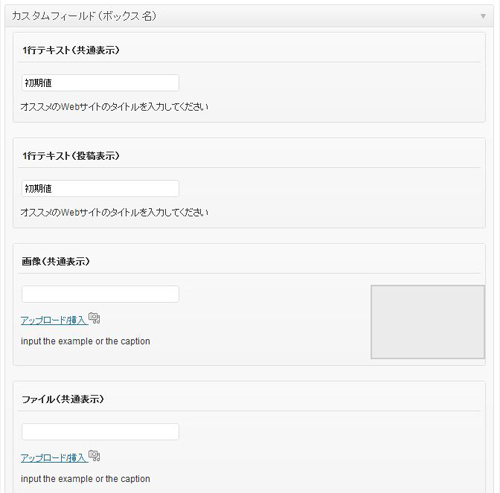 これはCustom Field GUI Utilityのデフォルトでの設定で、カスタムフィールドの値の
これはCustom Field GUI Utilityのデフォルトでの設定で、カスタムフィールドの値の
入力方法の全種類が表示されているから このように長くなっています。
もちろんココは、編集することが可能です。編集していきましょう。
編集の仕方は、直接、設定の書かれた「conf.ini」というファイルを編集していきます。
設定ファイルの場所は、プラグインの「custom-field-gui-utility」のフォルダの中です。
「conf.ini」というファイルです。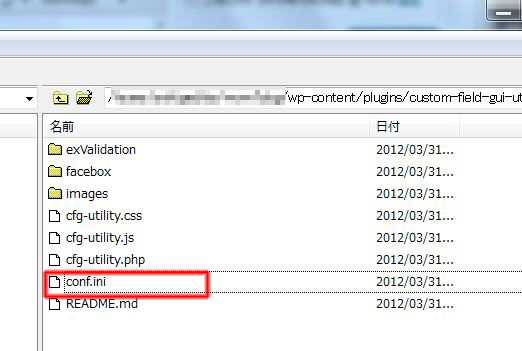 該当する「conf.ini」というファイルを保存しましょう。
該当する「conf.ini」というファイルを保存しましょう。
WordPressでは、phpファイルなどに書かれているテキストデータは、文字コードの、UTF-8 BOM なし(UTF-8N)で保存されており、その形式に対応していない、メモ帳などのテキストエディタなどでファイルを扱うことは推奨されていません。
テキストエディタは、それらの形式に対応した次のモノが 推奨されています。
問題なく使えるテキストエディタの例:
フリーウェア・無料ツール
GreenPad
MK-Editor
Mery
UnEditor(タブ型)、NoEditor(非タブ型)
Peggy Pad
TeraPad
サクラエディタ
シェアウェア・有料ツール
EmEditor
秀丸エディタ
個人的にオススメは、TeraPadかEmEditorです。
ファイルをテキストエディタで開いて見てください。(メモ帳などはWordPressでは、使わないように推奨されています。TeraPadやEmEditorなど専用のテキストエディタをおすすめします。)
ファイルを開きますと設定について、いろいろ記載されています。
設定については、 「 かたつむりくんのWWW」さんのページにて詳しい編集方法がのっています。
今回は元からあった記述をすべて消して、次の記述を丸々コピペしてファイルの内容を変更してください。変更しましたら、FTPで作成したファイルを上書き保存します。
; これは設定ファイルのサンプルです。 ; php.ini と同様、';' で始まる行はコメントです。 [cfgu_setting] boxname = 入力項目(記事順番ソート用) [furikana] fieldname = タイトルの<ひらがな読み> ※必須 type = textfield class = post default = size = 30 must = 1
上書き保存しましたら、「投稿の編集」を見てみましょう。新たに項目が追加されています。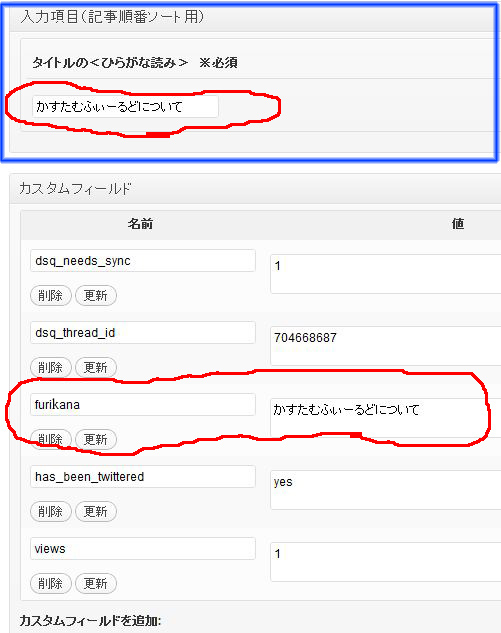 青枠が追加した項目です。青枠の記入欄にデータを入力して更新するとカスタムフィールド名が
青枠が追加した項目です。青枠の記入欄にデータを入力して更新するとカスタムフィールド名が
furikana の中に同じデータが追加されているのがわかると思います。
このように、設定をすることで標準で入力項目をつくることができます。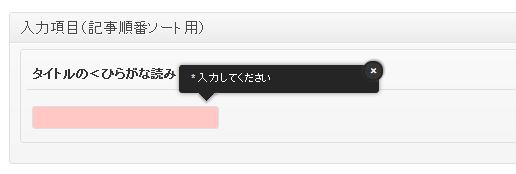 この入力項目は、設定で「必須」の入力項目にもできます。入力しないで記事を公開しようと
この入力項目は、設定で「必須」の入力項目にもできます。入力しないで記事を公開しようと
すると上のように未入力の警告が表示され、入力ミスを防ぐことが出来ます。
このように自分の好きな入力項目を作ってカスタムフィールドを入力しやすいように設定
しましょう。
















この記事へのコメント